이전 Instagram 프로필에서 전체 약력을 보는 방법
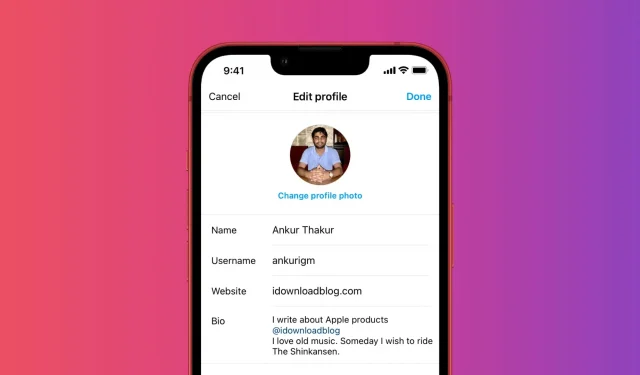
Instagram을 사용하면 프로필 페이지에 자신을 설명하기 위해 여러 줄을 표시할 수 있습니다. 이를 프로필 바이오텍스트라고 합니다. 원하는 만큼 여러 번 변경할 수 있습니다. 오랫동안 인스타그램 사용자였다면 10대, 대학, 새 직장 등에서 다른 프로필 약력을 사용했을 수 있습니다.
이전 Instagram 약력에 대한 향수를 느끼거나 1년 전에 어떤 프로필 약력을 가지고 있었는지 보고 싶다면 운이 좋을 것입니다. Instagram은 모든 프로필 약력을 안전하게 저장하고 액세스할 수 있도록 합니다. 이 자습서에서는 수행 방법을 보여줍니다.
과거 Instagram 프로필에 대한 설명을 보는 방법
앱 내에서 전기의 몇 단어만 볼 수 있습니다. 하지만 인스타그램 데이터를 업로드하면 전체 그림을 볼 수 있습니다. 다음은 둘 다에 대한 단계입니다.
프로필 약력의 이니셜 보기
1) Instagram 앱을 열고 프로필로 이동합니다.
2) 여기에서 선 세 개가 있는 아이콘을 누릅니다.
3) 이제 “내 활동”을 선택합니다.
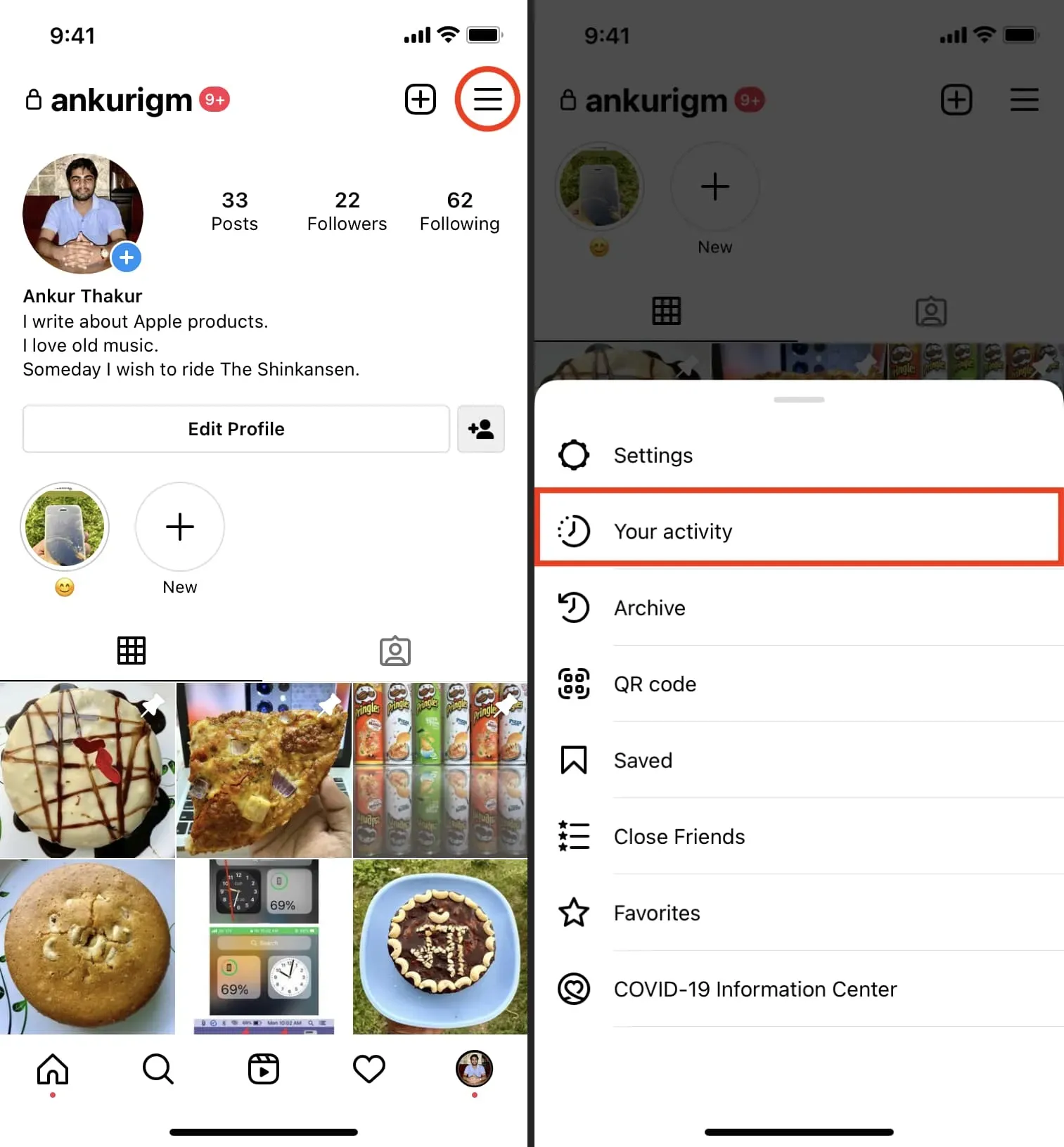
4) 계정 내역을 선택합니다.
5) 과거 데이터 목록에서 “Bio”를 클릭하면 프로필의 이전 설명을 볼 수 있습니다.
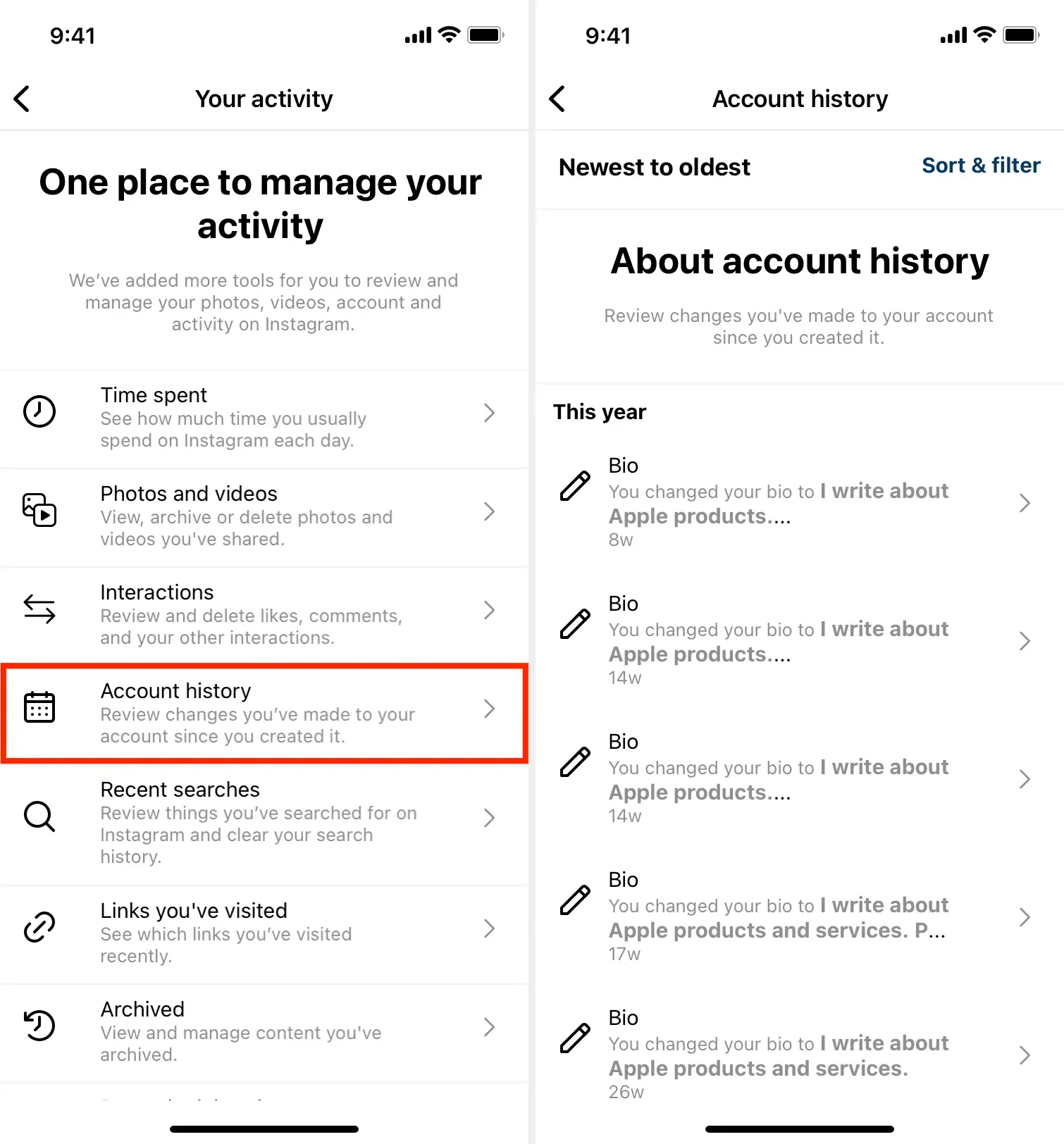
보시다시피 위의 단계를 따른 후 표시되는 전기는 몇 단어 길이에 불과하며 앱에서 전체 이전 전기 텍스트를 볼 수 없기 때문에 거의 가치가 없습니다. 따라서 이전 전체 프로필 바이오스를 모두 보려면 아래 단계를 따르십시오. 거기에서 복사할 수도 있습니다.
모든 이전 Instagram 프로필 약력의 전체 텍스트를 확인하세요.
1) 웹 브라우저(앱 아님)에서 Instagram을 열고 프로필 페이지로 이동합니다. 컴퓨터나 휴대폰에서 다음 단계를 따를 수 있습니다. iPhone에 대한 단계를 보여줍니다.
2) 설정 아이콘을 선택합니다.
3) 개인 정보 및 보안을 선택합니다.
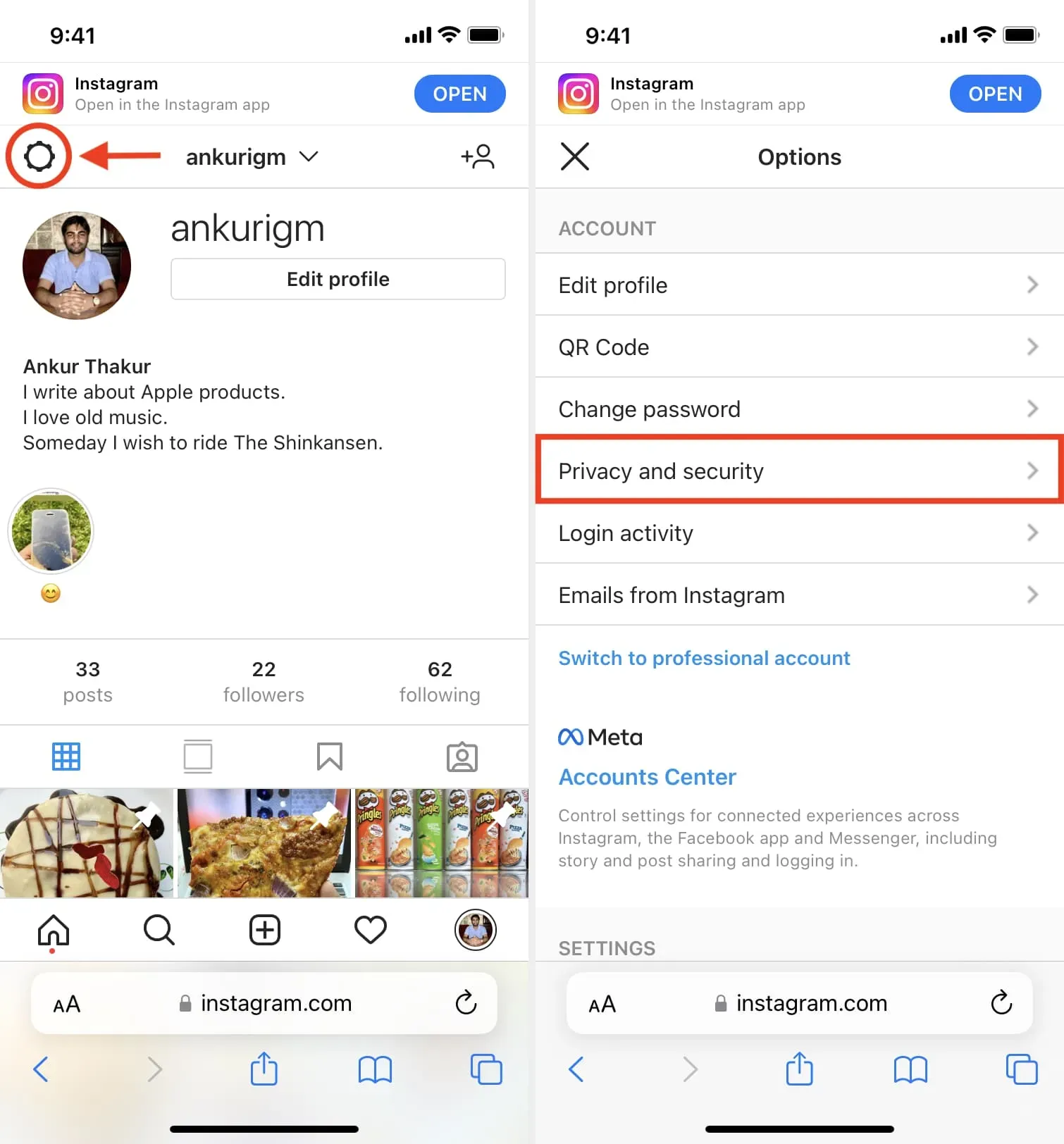
4) 아래로 스크롤하여 데이터 업로드 섹션에서 업로드 요청을 클릭합니다.
5) HTML 형식을 선택하고 다음을 클릭합니다.
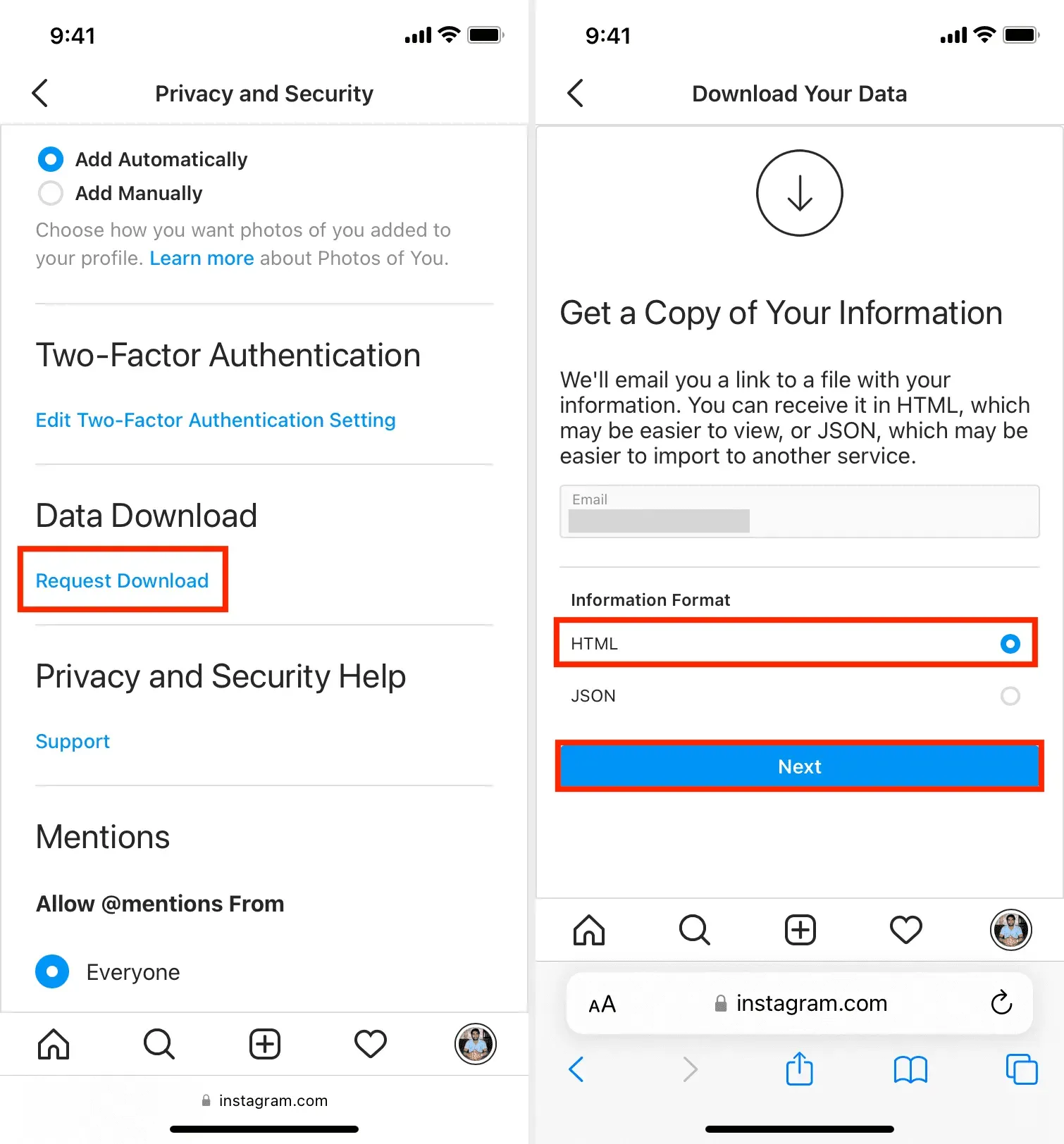
6) Instagram 비밀번호를 입력하고 업로드 요청을 클릭합니다. 며칠 후(1~14일) Instagram에서 계정 세부 정보가 포함된 이메일을 받게 됩니다.
7) 이메일을 열고 정보 다운로드를 클릭합니다. 링크는 Safari 내에서 열립니다. 다운로드 정보 > 다운로드를 클릭합니다. ZIP 파일을 다운로드하고 파일 앱에 저장합니다. (팁: Safari의 정확한 다운로드 위치를 찾으려면 설정 > Safari로 이동하여 다운로드 옆에 있는 항목을 확인하십시오.)
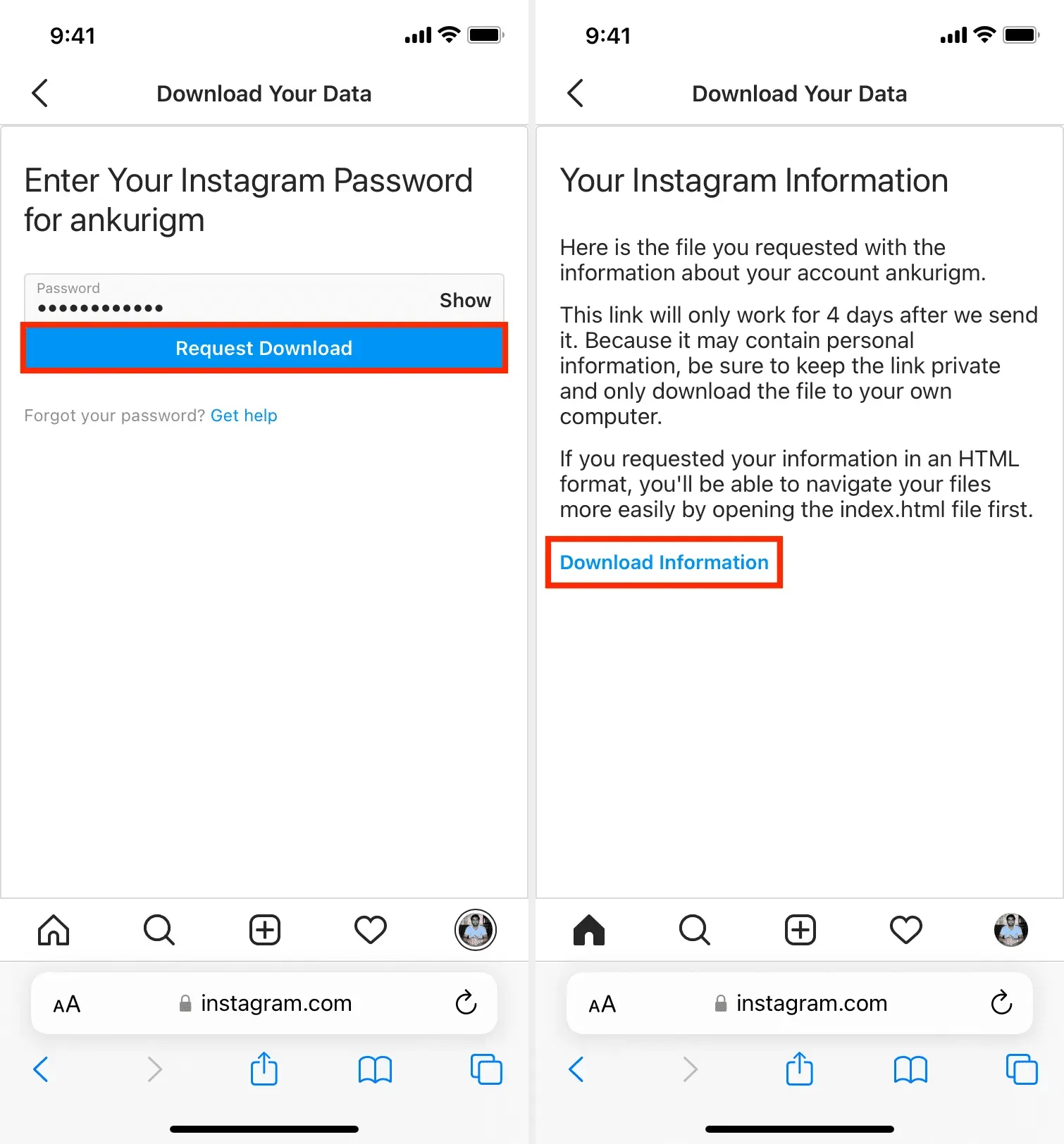
8) 파일 앱으로 이동하여 다운로드한 ZIP 파일을 찾습니다. ZIP 파일을 터치하여 압축을 풉니다.
9) 폴더를 열고 account_information 하위 폴더로 이동합니다.
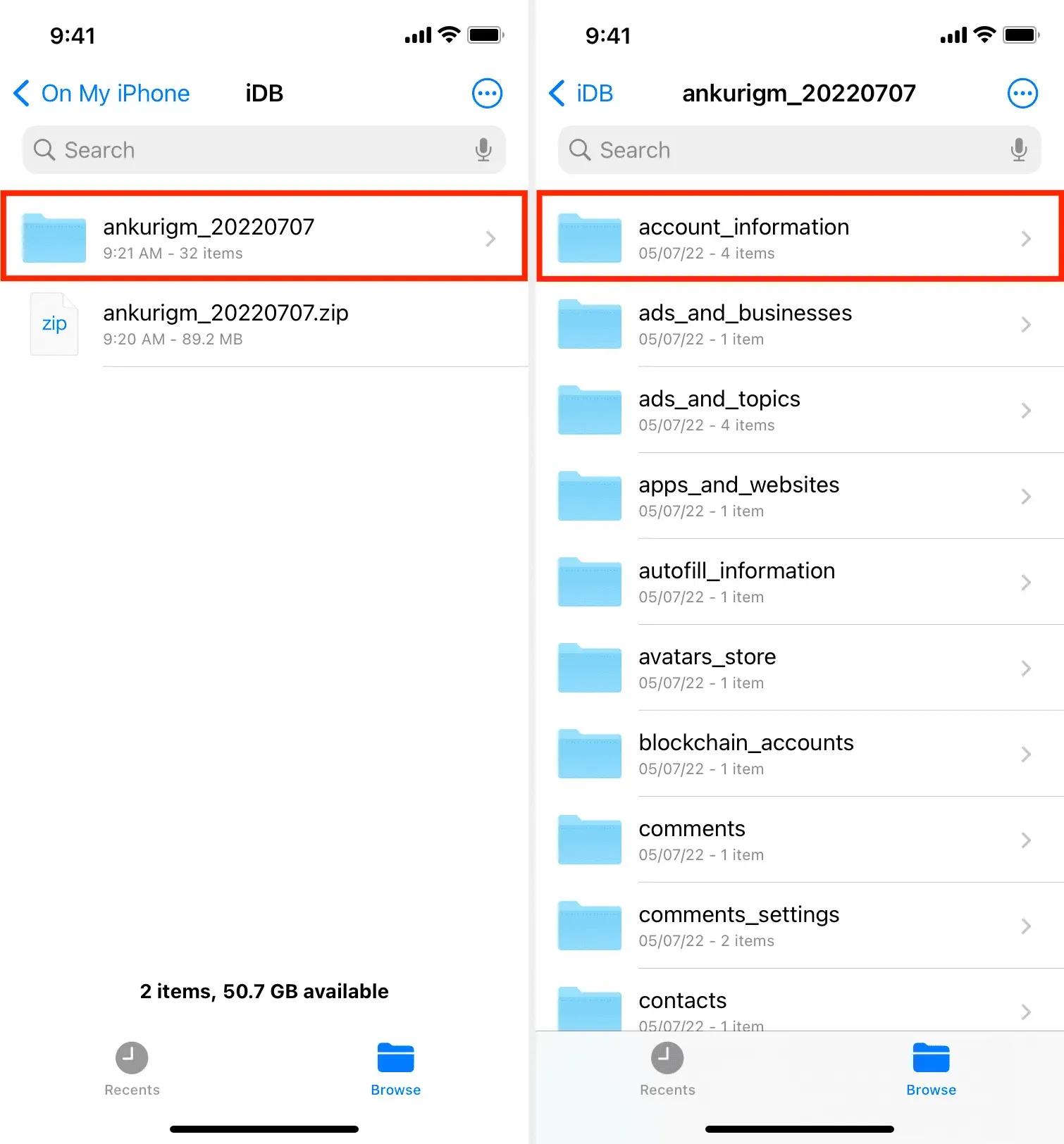
10) 여기에서 profile_changes HTML 파일을 눌러 엽니다. 여기에서 약력, 이메일, 사용자 이름 등과 같은 프로필에 대한 다양한 유형의 변경 사항을 볼 수 있습니다. 프로필 약력 텍스트라는 것이 프로필 설명입니다. 전체 프로필 약력을 보려면 이 파일을 스크롤하십시오. 여기에서 하나를 복사할 수도 있습니다.
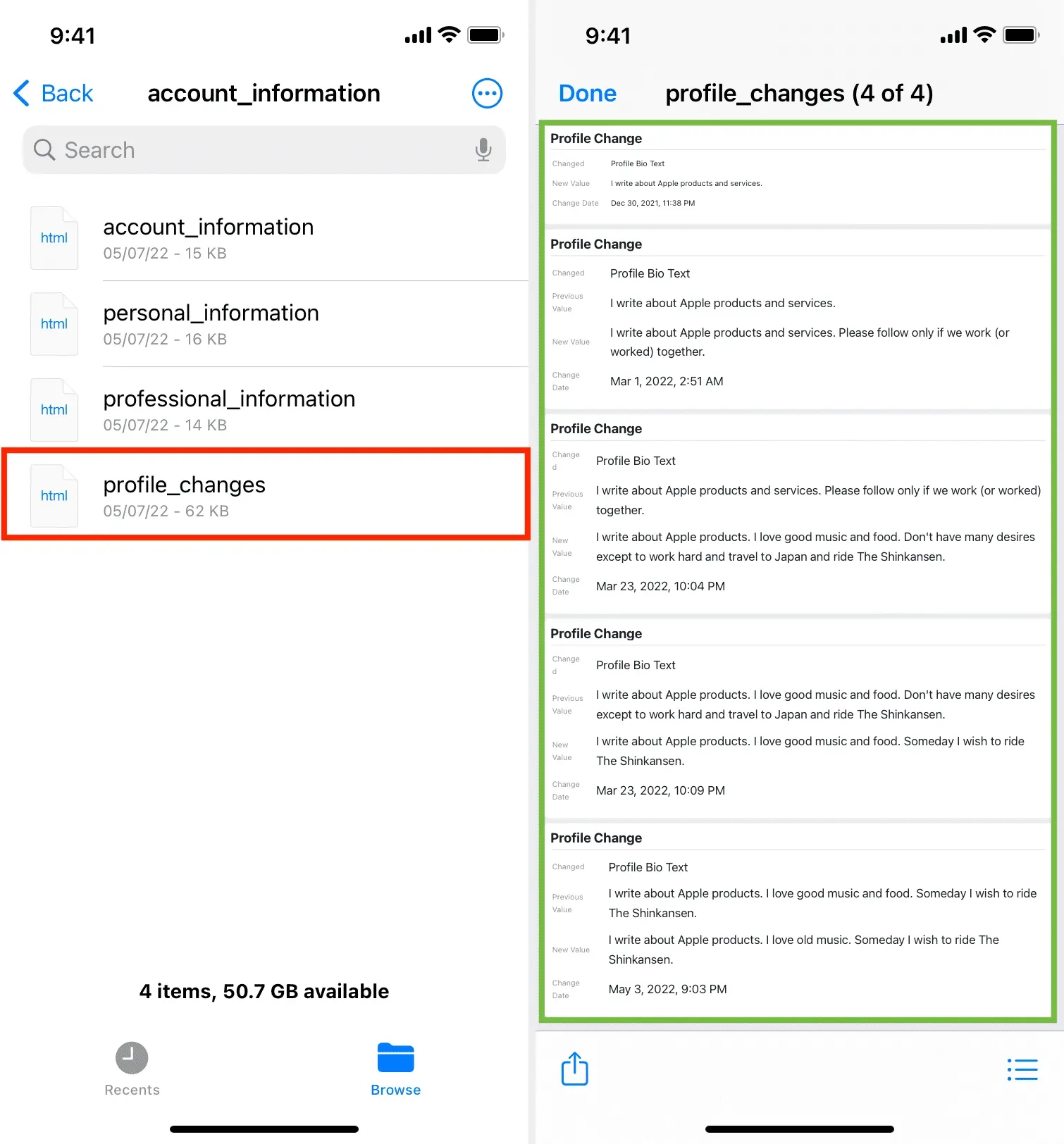
위의 스크린샷에서 내 프로필의 다양한 전기 텍스트와 사용된 날짜 및 시간을 볼 수 있습니다. 이 HTML 파일에서 이전 약력을 복사하여 Instagram에서 재사용할 수도 있습니다.
답글 남기기